Centro Assistenza di Register.it
Come configurare gli invii aggiuntivi SMTP in Joomla
Se hai un sito fatto in Joomla sai che l'invio delle email si appoggia allo spazio hosting che lo ospita. Gli invii delle email gestite dagli hosting non sono però affidabili al 100%, questo perché l'invio non è sempre garantito; in taluni casi, per esempio con hosting gratuiti, non hai nemmeno questo servizio.Se tu fai un uso professionale con il tuo sito è davvero importante ricevere le email dai form di contatti, gli alert di possibili intrusioni, etc...
In questa guida ti spieghiamo come collegare gli invii aggiuntivi SMTP acquistati su Register.it al tuo sito Joomla (indipendentemente da dove sia stato installato) per avere la sicurezza di non perdere nemmeno una mail.
Come impostare gli invii aggiuntivi SMTP in un sito fatto in Joomla
Per prima cosa devi assicurarti di aver attivato il prodotto invii aggiuntivi SMTP su di un tuo dominio nell’Area Clienti di Register.it.NOTA: Non è necessario che il prodotto sia stato attivato sul dominio su cui è installato Joomla
Per verificare come sono stati associati i tuoi invii aggiuntivi leggi questa guida.
Entra nel pannello di gestione di Joomla e clicca su: Sistema
Successivamente nel menù a tendina su: Configurazione globale
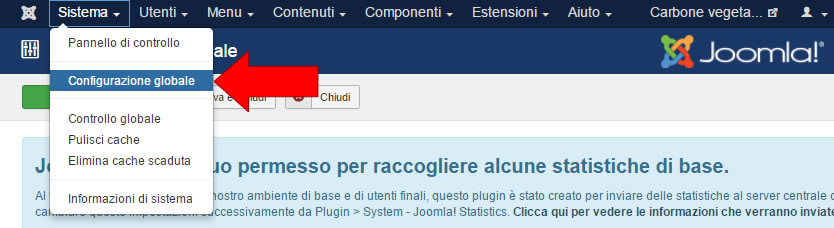
Una volta nella Sezione Configurazione globale clicca sul TAB Server
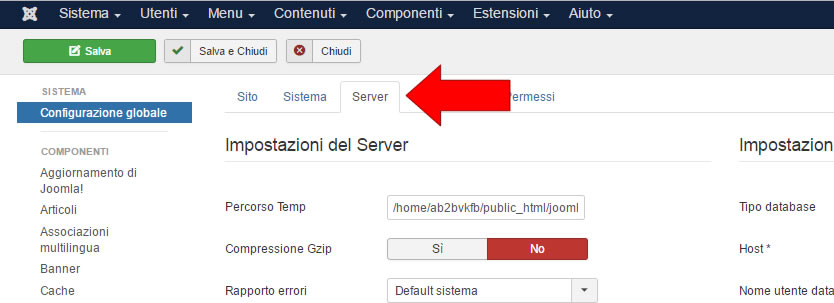
Nella parte destra della pagina Server c'è la sezione chiamata Impostazioni Mail
Parametri di configurazione
Invio email: Clicca su su SI
Disabilità l’invio di email utenti: Clicca su su NO se vuoi continuare a mandare notifiche dal sito. Attenzione: l’invio massivo di email rischia di essere interpretato come spam
Mail "DA": / Nome Mittente: Questi campi ti permettono di impostare l’indirizzo di posta elettronica e il nome del mittente per le email che verranno inviate dal sito. Per esempio chi riceve una mail inviata dal sito (come da immagine sottostante) vedrà come mittente: “Carbone vegetale” <admin@calafuria.org>
Rispondi all'email: / Rispondi al Nome: Questi campi ti permettono di impostare l’indirizzo di posta elettronica e il nome del mittente per le email che verranno inviate dal sito nel campo da quando un utente risponde alla mail. Per esempio quando un utente risponde alla mail che avrai inviato da joomla la riceverai (come da immagine sottostante) in questo formato: “No respond” <norespond@calafuria.org>
Funzione SMTP: dal menù a tendina scegli -> SMTP
Host SMTP : authsmtp.securemail.pro
Porta SMTP: 465
Sicurezza SMTP: dal menù a tendina scegli -> SSL/TLS
Auth SMTP: Sì
Username: smtp@ seguito dal nome del tuo dominio (es. se il tuo dominio è calafuria.eu dovrai inserire smtp@calafuria.eu)
Password: Quella scelta per il prodotto Invii aggiuntivi SMTP nel pannello di controllo di Register.it (se non la ricordi segui questa guida per reimpostarla)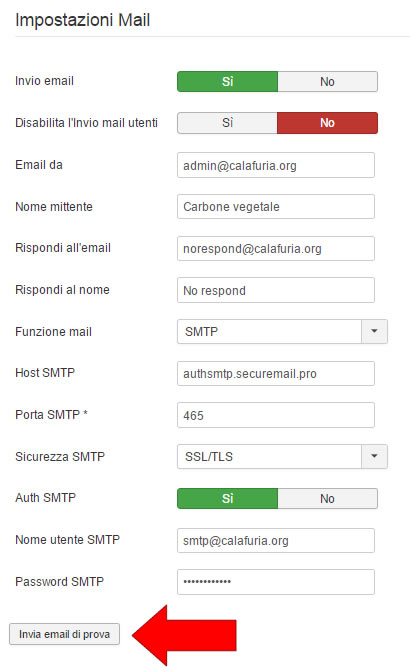
Una volta compilati tutti campi clicca sul pulsante: Invia email di prova
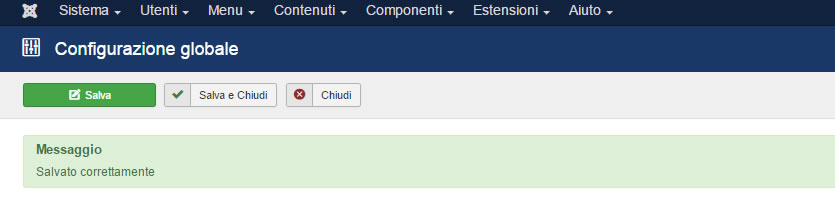
Se avrai inserito tutti i dati correttamente riceverai un messaggio di conferma di avvenuto invio della email di prova.
A questo punto clicca sul pulsante Salva in alto a destra
